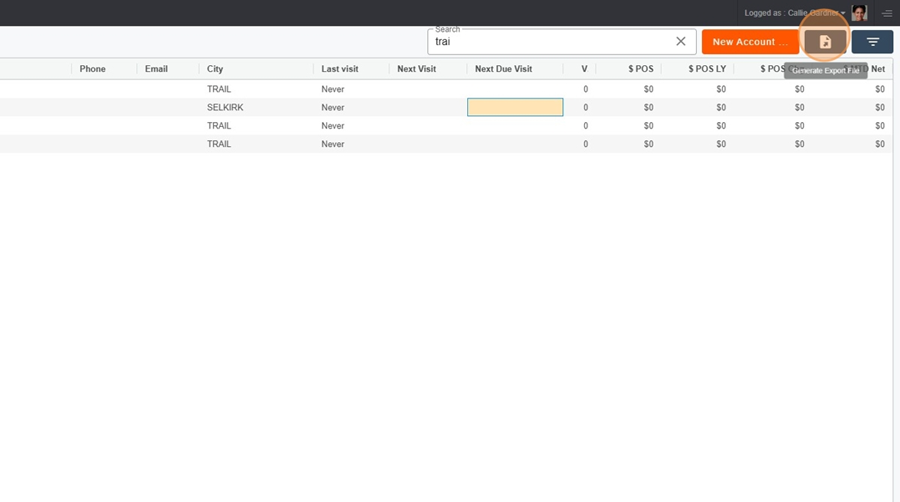La section Mes comptes correspond à la liste des comptes qui sont assignés par défaut à une personne.
Il est possible de configurer sa propre vue, selon ses besoins.
Pour configurer la vue comme vous le souhaitez (ex: retirer, déplacer, ajouter des colonnes), vous pouvez vous référer à la page Configuration des vues dans Pawa.
Configurer une vue dans Pawa
Cette page explique les options de configuration de vues dans Pawa
Une fois que la vue est configurée, n’oubliez pas de la sauvegarder.
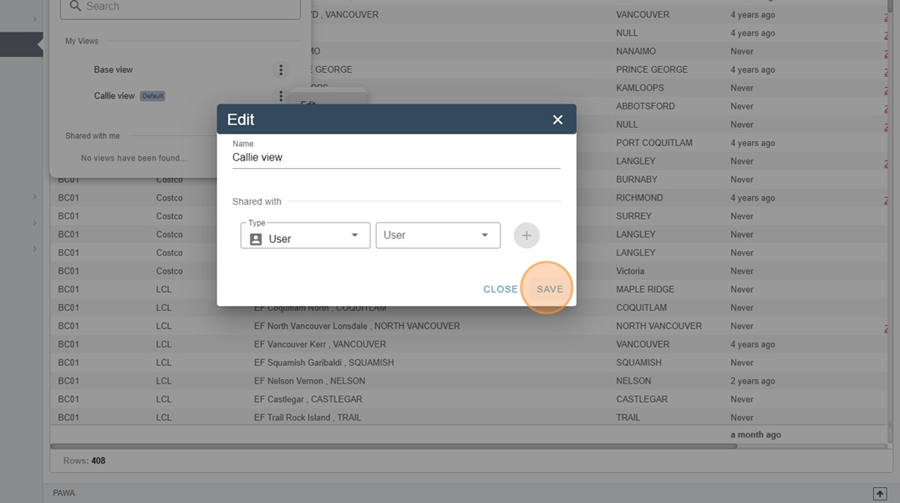
Vous pouvez ensuite configurer cette vue pour qu’elle soit la vue principale affichée, lorsque vous consultez vos comptes. Il suffit de cliquer sur le triangle à droite du titre de la vue.
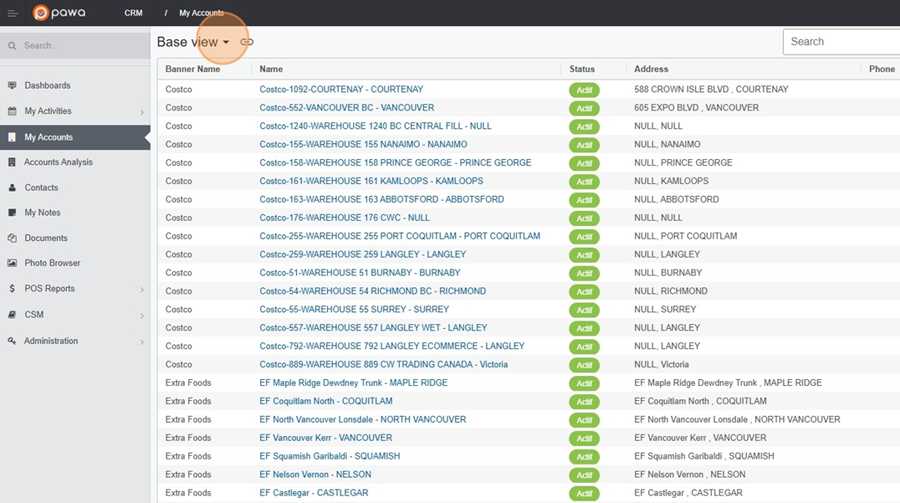
Cliquez ensuite sur les trois points au bout de la vue.
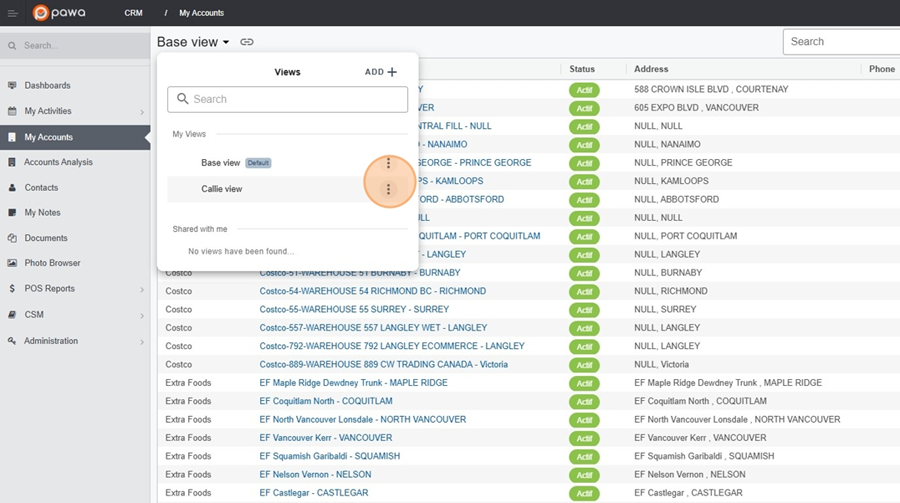
Sélectionnez l’option Set as default dans le menu déroulant.
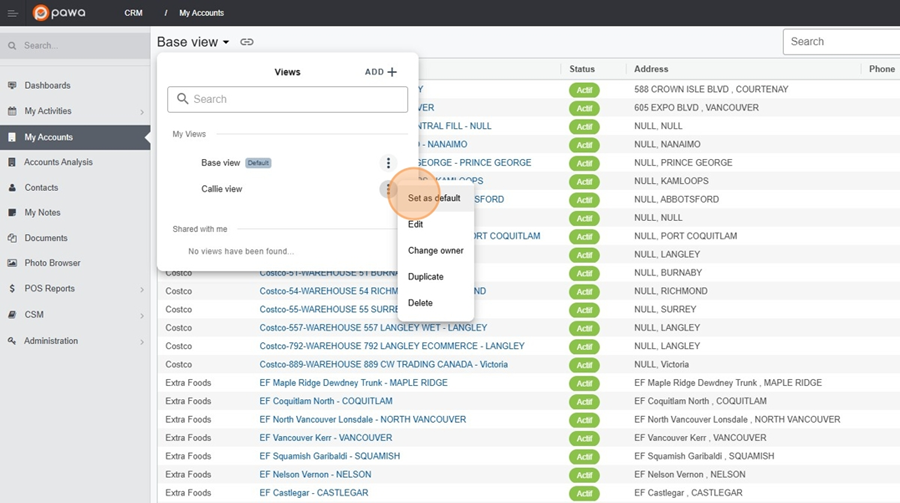
Confirmez votre choix en cliquant sur Yes.
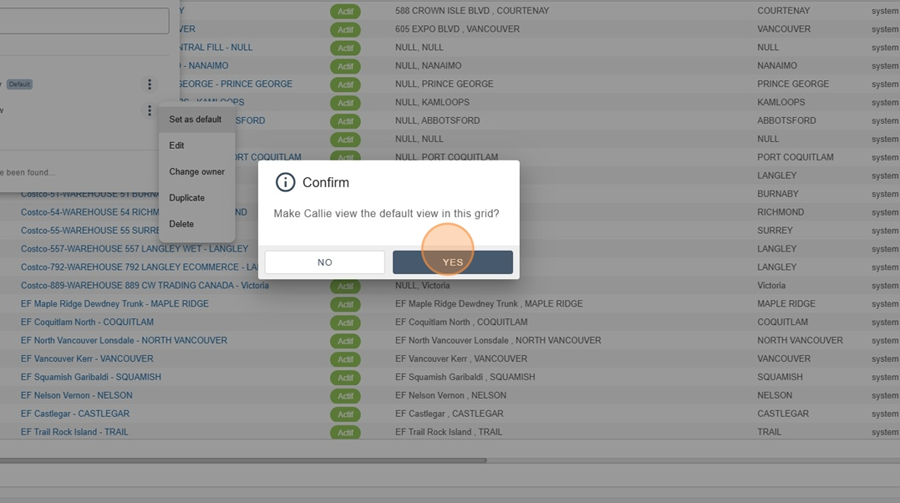
En choisissant d’afficher certaines colonnes, disponibles dans les options de filtrage, il est possible d’analyser efficacement les visites.
Last Visit: Vous retrouverez dans cette colonne la date correspondant à la dernière visite
Next Visit: Vous retrouverez dans cette colonne la date correspondant à la prochaine visite planifiée
Next Due Visit: Vous retrouverez dans cette colonne les visites planifiées en retard ou non complétées.
Visits: Vous retrouverez dans cette colonne le nombre de visites complétées dans l’intervalle de temps.
Pour consulter l’intervalle de temps, cliquez sur l’icône de filtre, en haut à droite de l’écran. L’intervalle sera alors affiché en haut à gauche, sous le titre du compte.
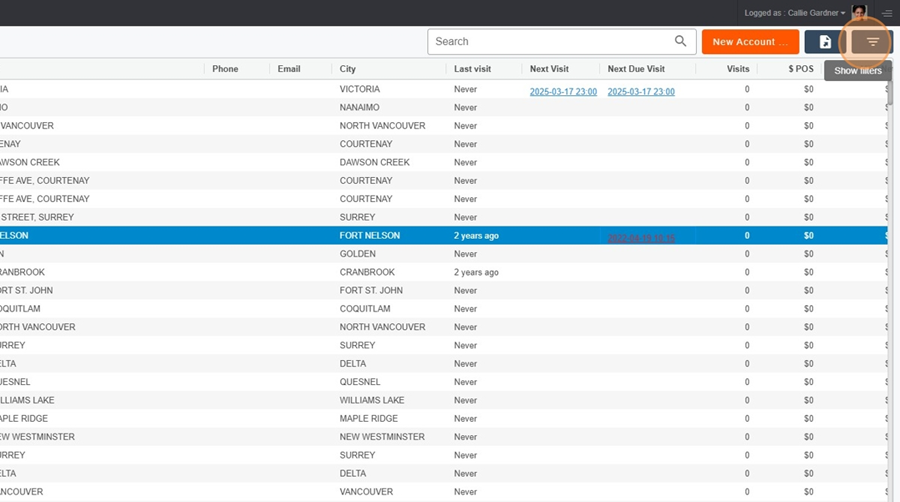
$ Net: Vous retrouverez dans cette colonne les données de vente associées à l’année en cours
$ Net LY: Vous retrouverez dans cette colonne les données de vente associées à l’année précédente
$ Net Changes: Cette colonne vous permettra de comparer les données de vente de cette année avec celles de l’années précédente
Mes comptes > Consulter une revue de compte
Pour consulter une revue de compte, il suffit de cliquer sur les 3 points situés dans la colonne Actions.
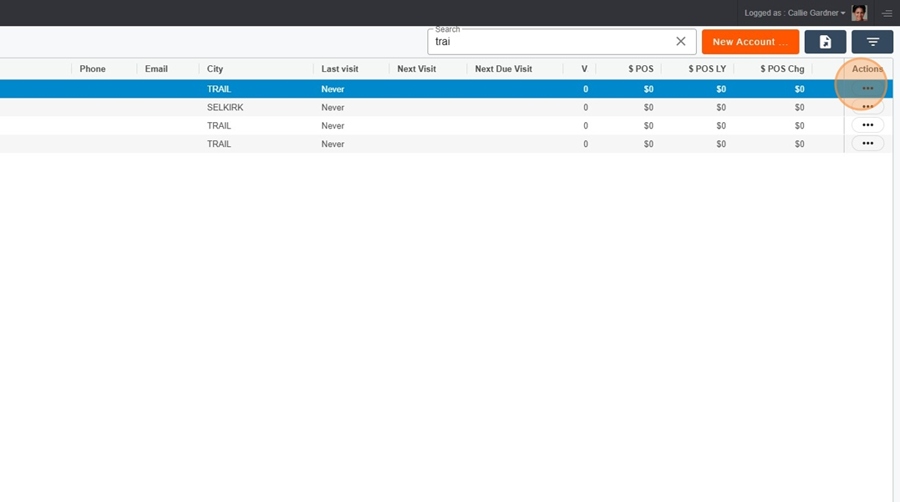
Sélectionnez ensuite l’option Account Dashboard dans le menu déroulant.
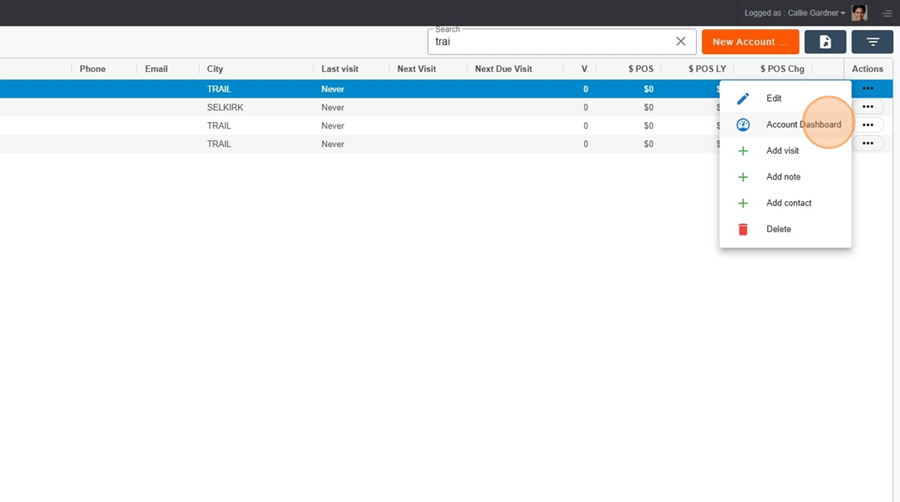
Vous pouvez également cliquer sur le nom du compte directement, si vous souhaitez le consulter.
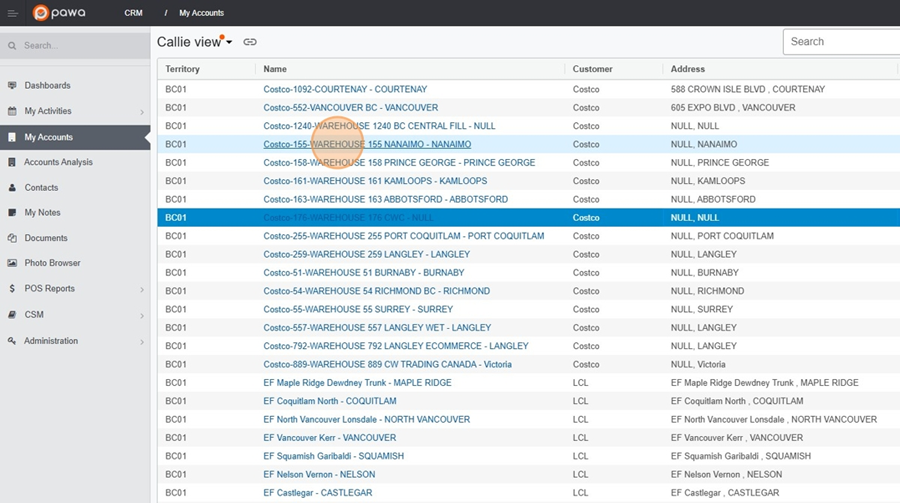
Mes comptes > Planifier une visite
Pour planifier une prochaine visite, cliquez sur l’icône de + qui apparaît lorsque vous placez votre curseur sous la colonne New Visit.
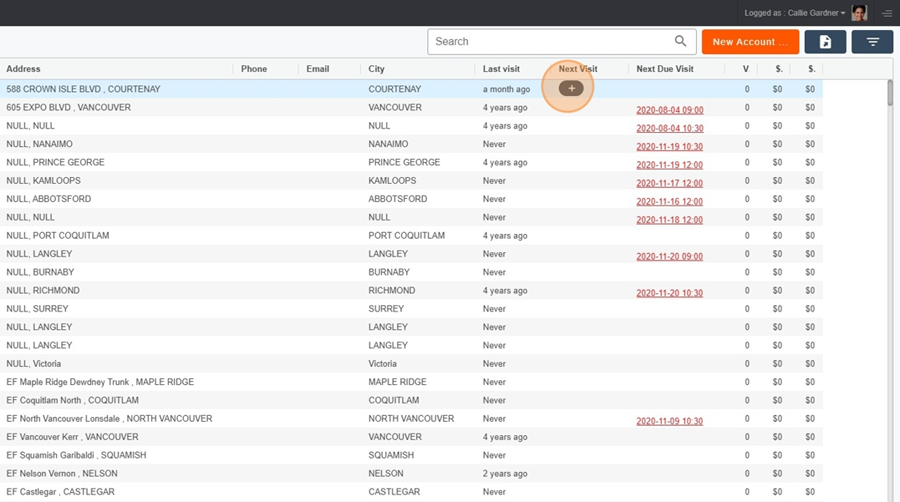
Lorsque vous aurez rempli les informations concernant la visite, cliquez sur la disquette en bas à droite pour enregistrer.
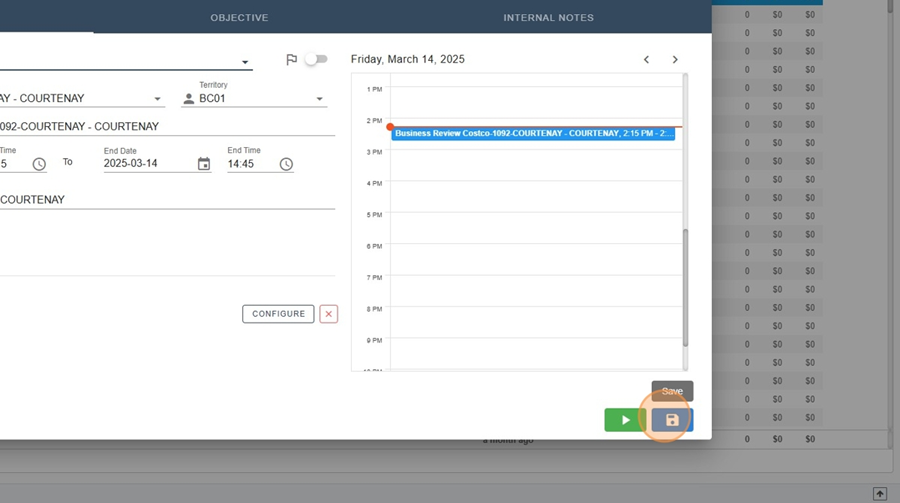
La barre de recherche située en haut à droite de l’écran vous permettra de chercher et de filtrer les informations.
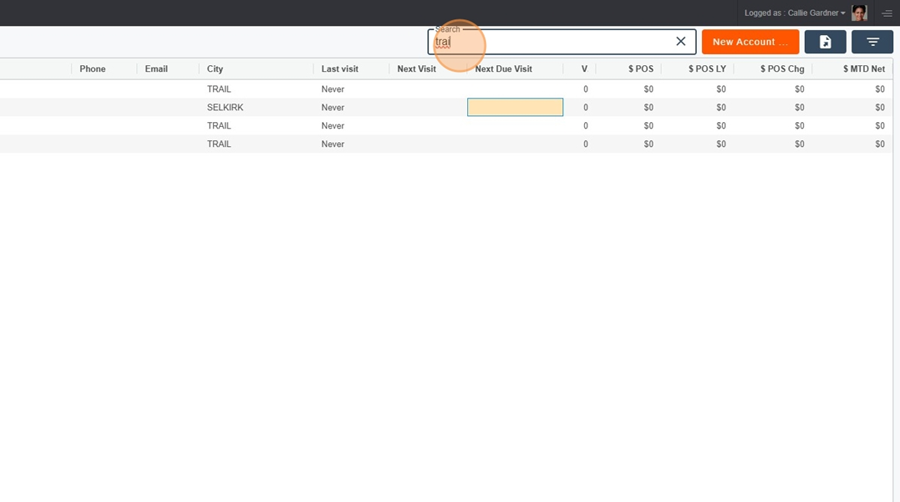
Pour exporter les données dans excel, il suffit de cliquer sur l’icône de disquette en haut à droite.